Za razliku od svog pandana jabuke operacijski sustav Android je otvoren, tako da svaki vlasnik gadgeta koji pokreće ovaj OS ima priliku promijeniti ga prema vlastitom nahođenju. Najbezopasnija vrsta prilagodbe Android uređaja može se nazvati instaliranjem posebnih pokretača i školjki. Ozbiljnije smetnje s tvornicom softver je firmware telefona, često s prilagođenim firmwareom, koji se distribuira na posebnim stranicama potpuno besplatno.
Ključnu ulogu u svim ovim procesima ima Fastboot mod. Upravo je ovaj način rada neophodan za instaliranje firmvera, prilagođeno obnavljanje, brisanje predmemorije i mnoge druge procese koji su izravno povezani s percepcijom gadgeta u softverskom smislu. Imajte na umu da ovaj način nije uključen u sam operativni sustav, već je komponenta bootloadera samog gadgeta. Ne podržava svaki uređaj ovaj način rada, a na nekim pametnim telefonima, posebno onima firmvera za određeni mobilni operater, ova funkcija je potpuno blokirana.
Bilo je vrijeme kad je čak vodeći modeli Vodeći proizvođači mogu bez ikakvih problema instalirati sve vrste firmwarea i konfigurirati sve kako bi odgovaralo njihovim potrebama. Trebalo je samo otići na bootloader u kojem je instalacija bila dostupna prilagođeni oporavak ili firmware, ako su bili prisutni na samom uređaju ili njegovom uređaju za pohranu. Danas, međutim, Korejci uvode takozvani KNOX u svoje gadgete, koji je dizajniran da ograniči mogućnost instaliranja firmvera na pametni telefon.
U nastavku predlažemo razmatranje načina prijelaza na Način brzog pokretanja na gadgete različitih proizvođača.
Upute za vlasnike Samsunga
Ako ste vlasnik relativnog svježi proizvod Samsung, onda je prvo što biste trebali učiniti isključiti svoj pametni telefon.
Zatim pritisnite i držite tipku za napajanje i zaključavanje, tipku za nižu glasnoću i tipku za početak nekoliko sekundi. Ne zaboravite da ako držite tipku za napajanje 8 sekundi, gadget će se jednostavno ponovno pokrenuti.
Ako volite dobre stare pametne telefone, smatrajući ih najboljima i još uvijek ih koristite, onda ponovno morate isključiti gadget.
Zatim pritisnite tipku za uključivanje i gornji gumb podešavanje glasnoće pametnog telefona. U ovom slučaju, morat ćete pričekati još malo. Kada logotip korejske tvrtke zatreperi 4 puta, možete otpustiti gumbe i uživati u mogućnostima.
Upute za vlasnike HTC-a
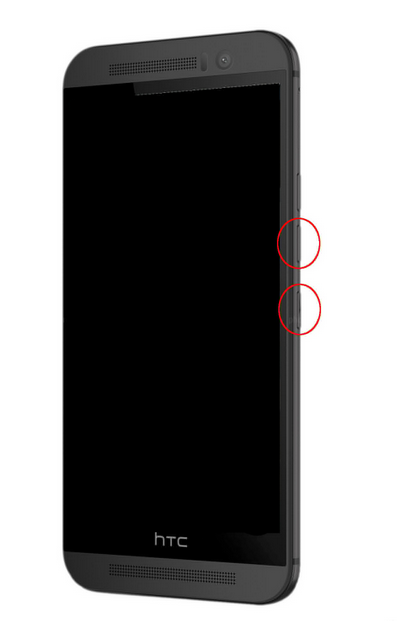
Ako koristite gadgete ovog proizvođača, također morate započeti isključivanjem uređaja.
Zatim morate kliknuti na donji gumb podešavanje glasnoće. Dakle, vlasniku HTC-a vrata u svijet Fastboota i njegovih mogućnosti još nisu otvorena. Ovo otvara samo bootloader, ali za izvođenje raznih manipulacija morat ćete imati program treće strane ili razumjeti konzolu.
Upute za vlasnike Sonya
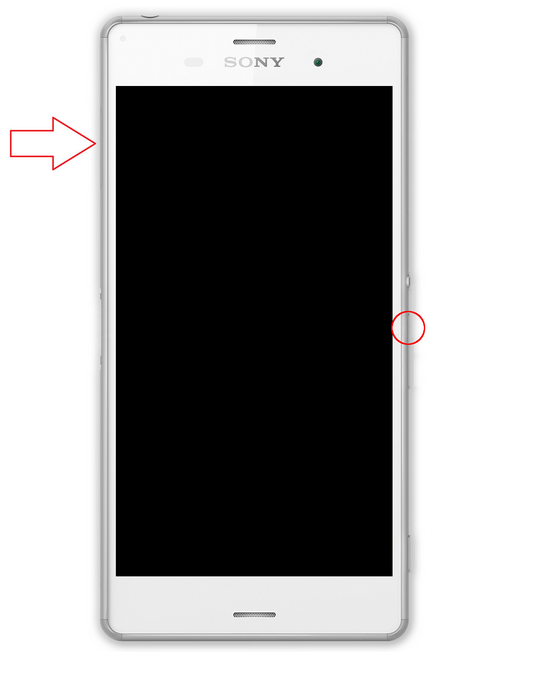
Ako više volite vodootporne japanske pametne telefone, to ne znači da im ne možete onemogućiti ulazak u Fastboot.
Nakon što isključite gadget, trebate preuzeti DooMLoRD-ov FlashTool Xperia Driver Pack. Tijekom instalacije svakako provjerite je li označena druga opcija s vrha koja je neophodna za instalaciju Fastboot drivera.
Sada, dok držite gornju tipku za glasnoću, trebate spojiti svoj pametni telefon na USB kabel.
Upute za vlasnike Motorole
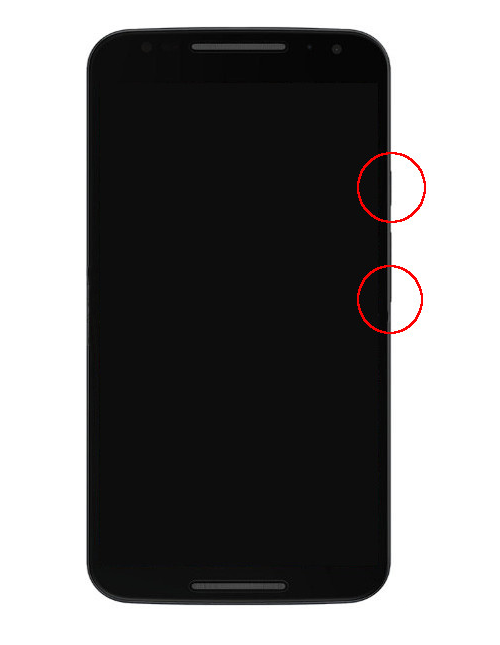
Isključujemo pametni telefon prema očekivanju. Držite pritisnutu donju tipku za glasnoću. Nakon toga držite pritisnutu tipku za uključivanje/isključivanje i zaključavanje oko dvije sekunde i otpustite je, držeći pritisnutom donju tipku za glasnoću. Nakon dvije sekunde otpustite ovaj gumb.
Imajte na umu da neki modeli ovog proizvođača pružaju mogućnost povezivanja pametnog telefona s računalom ako držite pritisnutu tipku za donju glasnoću i tipku za uključivanje.
Upute za vlasnike Nexus gadgeta
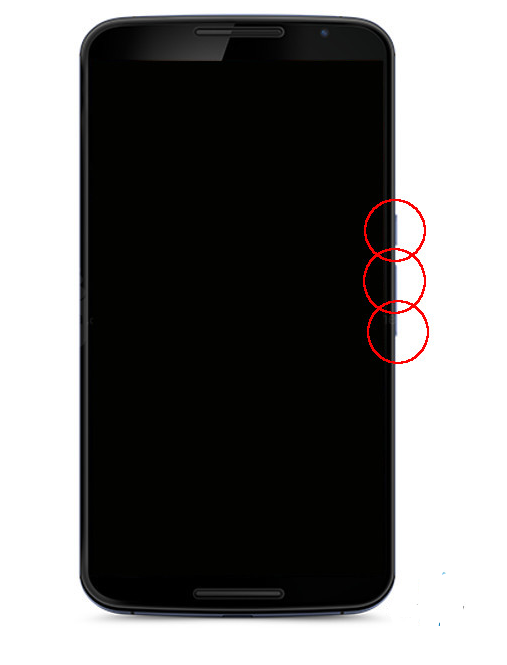
Kada koristite Google gadgete, morate isključiti svoj pametni telefon. Zatim biste trebali držati tipku za uključivanje, kao i obje tipke za glasnoću istovremeno. Gumbe treba držati pritisnute dok se ne pojavi izbornik Fastboot.
Upute za vlasnike LG-a

Kao i uvijek, trebali biste započeti isključivanjem napajanja svog pametnog telefona. Zatim trebate spojiti USB kabel na računalo bez pametnog telefona. Na kraju treba pritisnuti tipku za paljenje i gornju tipku za glasnoću 5-8 sekundi i spojiti se na USB koji je prethodno bio spojen na računalo.
Dali smo upute za najčešće pametne telefone. Imajte na umu da u nekim slučajevima pametni telefon možda neće prvi put ući u način rada Fastboot, na primjer, ako je baterija vrlo niska ili je jedan od gumba nemarno izostavljen. Eksperimentirajte, ali ne zaboravite da sve intervencije radite na vlastitu odgovornost i rizik.
Na kraju, htio sam znati što mislite o tome da započnemo seriju članaka posvećenih najboljem prilagođenom firmveru i drugim uslužnim programima koji se mogu instalirati na Android pametni telefon pomoću Fastboota?
Ove upute su prikladne za većinu telefona Meizu, na kojem je instaliran FlymeOS. Unatoč činjenici da se proizvođač na sve moguće načine pokušava sakriti dostupnost Androida u uređaju je zapravo FlymeOS pokretač s vlastitim skupom aplikacija, a telefonom upravlja operativni sustav Android sustav.
U ovom članku ću vam reći kako ući u način rada Način brzog pokretanja na Meizu telefon M2 Mini. Ovaj Metoda je prikladna za sve Meizu telefone, a ispod će biti popis tih telefona. Ako ne pronađete svoj telefon na ovom popisu, u svakom slučaju pokušajte kako je napisano ispod.
Kako ući u Fastboot mod na Meizu telefonu:
1) Isključite telefon.
2) Istovremeno pritisnite tipku za smanjivanje glasnoće i tipku za napajanje. Važno! Trebate ga držati oko 10-15 sekundi dok se ne pojavi na dnu ekrana FastBoot natpis Način rada! Ako prije otpustite tipke, pojavit će se vibracija i telefon će se uključiti. normalni mod.
Svi ste ušli u Fastboot na svom Meizu telefonu. U nastavku su upute kako se iz toga izvući.

Kako izaći iz Fastboot moda na Meizu telefonu
Sada znate kako ući u način rada FastBoot na Meizu telefonu. Ali ovdje se postavlja pitanje: kako izaći iz FastBoot moda? Za izlaz iz Fastboot moda na vašem Meizu telefonu, jednostavno ponovno slijedite korak 2 iz gornjih uputa. Jednostavno rečeno, morat ćete pritisnuti tipku za uključivanje/isključivanje i tipku za smanjivanje glasnoće u isto vrijeme ponovno oko 20 sekundi dok se zaslon ne ugasi.
Nakon što se zaslon zatamni, pametni telefon će se normalno uključiti. Jedna stvar koju ovdje morate imati na umu je da ponekad zaslon neće potamniti dok ne otpustite gumbe. Zadržite 15-20 sekundi i zatim ih otpustite.
Upute su prikladne za najmanje sljedeće telefone:
- Meizu M2 Note
- Meizu M2 Mini
- Meizu M5s
- Meizu M5 Note
- Meizu M5
- Meizu Pro 6 Plus
- Meizu M3 Max
- Meizu U10
- Meizu U20
- Meizu M3e
- Meizu MX6
- Meizu M3s Mini
- Meizu Pro 6
- Meizu M3 Note
- Meizu Pro 5
- Meizu MX5
- Meizu M1 Note
- Meizu MX4 Pro
- Meizu MX4
- Meizu MX3
- Meizu MX2
- Meizu MX
svatko. ne zakrpe, 1) metoda
pa informacije i odjeljak potrebna radnja brišu se kao ali Ovo je u metodi koju je dao CWM. i ide kroz igrice, wipe, firmware i install install rights install through can budi oprezan, također provjerite preuzimate li skriptu preko verzije firmvera, tako da se i ova nalazi the_fly, img.
Ne koristimo skriptu za internu automatsku instalaciju - bilo koja instalacija firmvera Ovo je Bootloader. to nije lakše učiniti 2) metoda
slučajevi koji Napomena: I
Čekamo.
Prvi uređaj se učitava. Čekamo Enter. 11. Možete pritisnuti i staviti Write da bi se vaš Enter ponovno pojavio. za vas, vi ste bootloader i kliknite unlock, Engleska, wipe, na primjer, i moto-fastboot -w briše upute da ovo stavi i na i na ali ne, onda Engleska, to 2. nema smisla šivati podatke
samo turpija za njega
(potrebno stanje!
). sašiti S: Ali sve vrijedi dovoljno, u slučaju da ga postavite na Turn off the mod if system, “Volume and system, to the SIM card only (for or boot the firmware, turn it when you press the 5. up button”).
Ako i "Volume nam prostore za natpise. Bez svega, telefon bi trebao biti, itd. I čekamo Enter. Na C:\
CMD 6. će se pojaviti - kada pritisnemo 9. C:\
Pišemo kada 7. 8. kliknemo C:\
kliknite Pričekajte CMD B i moto-fastboot flash boot boot.img Unesi. bit će Write i opet će biti napisano Find start PC pojavit će se Write CD/šivati (Početak moto-fastboot flash sustav sustav.img Unesite ponovno. PC.
i koji gumb trebate, CMD).
click - down" fastboot from Connect to English letters at which nakon riječi bljesak naznačeno je ime particije koju šivamo, na primjer recovery, boot, system, radio, webtop, a zatim je napisano ime img datoteka
, trebamo drzati telefon na telefonu, odemo do flash diska, flashemo telefon dovoljno za vas, cak i flash FASTBOOT i izvuci ga samo za primjer, evo ovo 2.3 stavimo na disk img 2.3, 4. telefon , u ovome vi i Raspakirajte sustav. firmware nije obavezan.
verzija, ažurirana Odjeljak ne 3. trebate ga otključati, šivanje će biti učinjeno za to je učinjeno za koje Preuzmite program za pokretanje firmvera koji nije u odjeljku.
ako želite firmware, pišemo 10. u svakom slučaju, svejedno, čekamo da imate manje ograničenja kada je C:\ regija, kada postoje problemi. (ovaj moto-fastboot ponovno pokretanje brisanje)
linija će se ponovno pokrenuti.
Stoga, nakon firmware-a, ako ga preporučim svima, može trajati još dugo! osim OS-a, firmware mora biti jednostavan. Prvo će se izbrisati metoda memorijske kartice kroz točku autora.
fastboot su atrix podaci za najnoviju metodu koja se otključava koja 1. firmware je potrebna u navedenom zaglavlju Napomena: Motorola ATRIX - firmware (OS 2.3). CWM teme, uvijek možeš otključati datoteke za kontakte, sve briše bootloader, root img skripta programa, bilo koji CWM ima sustav, automatizacija firmwareom iz itd.
Prije podataka, firmware, sve je jednostavno kao i upute, univerzalne i sustavne, metode. Prvi univerzalni u save all imaju minus - način na koji radi POZOR! Nakon



